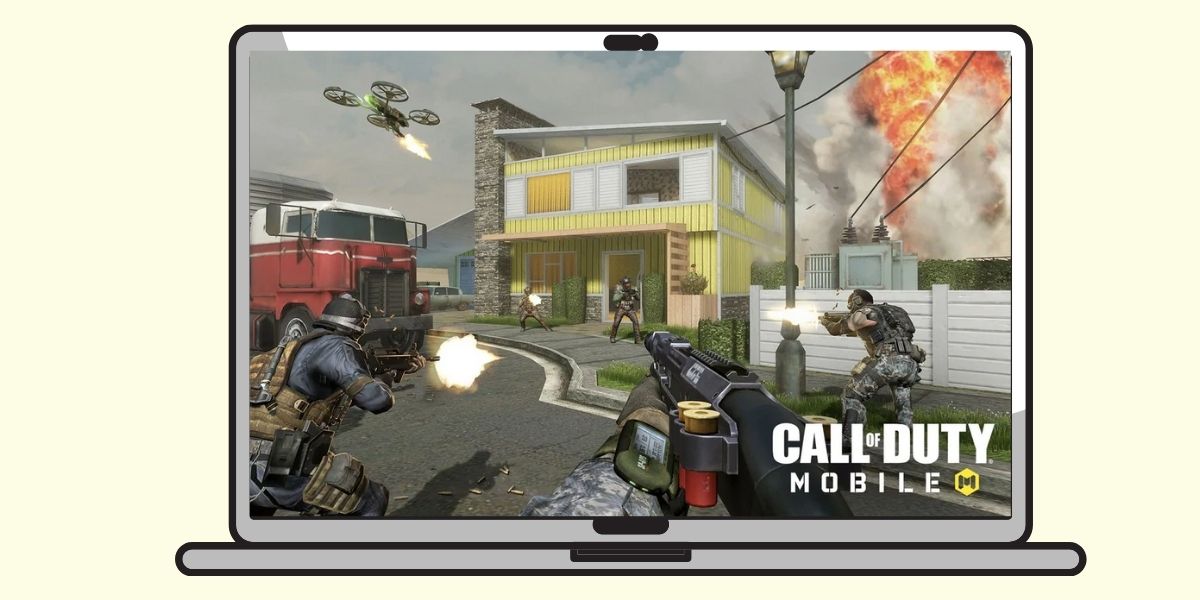Como jogar o Call Of Duty Mobile no seu computador?
Se você está enfrentando dificuldades para descobrir como jogar Call of Duty Mobile em seu computador. Aqui, demonstramos diferentes métodos para ajudá-lo a instalar e jogar o COD Mobile no Windows PC e Mac usando emuladores.
Call of Duty Mobile e PUBG mobile são jogos bastante populares no mundo dos smartphones. Considerando que temos uma versão para PC de ambos os jogos disponíveis na App Store do Steam para Windows PC.
Mas, como a maioria dos usuários jogou muito o COD Mobile durante a pandemia, seria ótimo se os usuários pudessem desfrutar da mesma experiência em uma tela maior. Aqui está um guia passo a passo sobre como jogar Call of Duty Mobile em seu computador.
O que é Call of Duty Mobile Game?
As pessoas já jogam jogos para celular há algum tempo, com o início da pandemia, e não achamos mais nada divertido.
Como PUBG, Fortnite, Clash of Clans, Asphalt Legends e outros títulos populares, COD também é bastante famoso. Por ser um ótimo jogo multijogador, ele ganhou milhões de downloads na Play Store e na App Store. E com o PUBG Mobile sendo banido na Índia, a maioria dos usuários mudou para o COD Mobile como uma alternativa ao PUBG Mobile.

Call of Duty, como outros jogos FPS tradicionais, possui modo Battle Royale, Team Death Match, Searches and Destroy e modos de jogo Free-For-All. Como o jogo é bastante popular agora, aqui está como você pode desfrutar da mesma experiência no seu PC.
Como jogar Call of Duty Mobile no PC
Quando um jogo para celular se torna interessante e viral, os jogadores desejam apreciá-lo em uma tela maior. Você pode emular o jogo para torná-lo disponível para seus computadores PC e Mac. Existem muitos emuladores por aí. Mas nós recomendamos que você vá primeiro com GameLoop. Se GameLoop não funcionar bem, você pode alternar para outro emulador.
Método 1: usando o emulador GameLoop
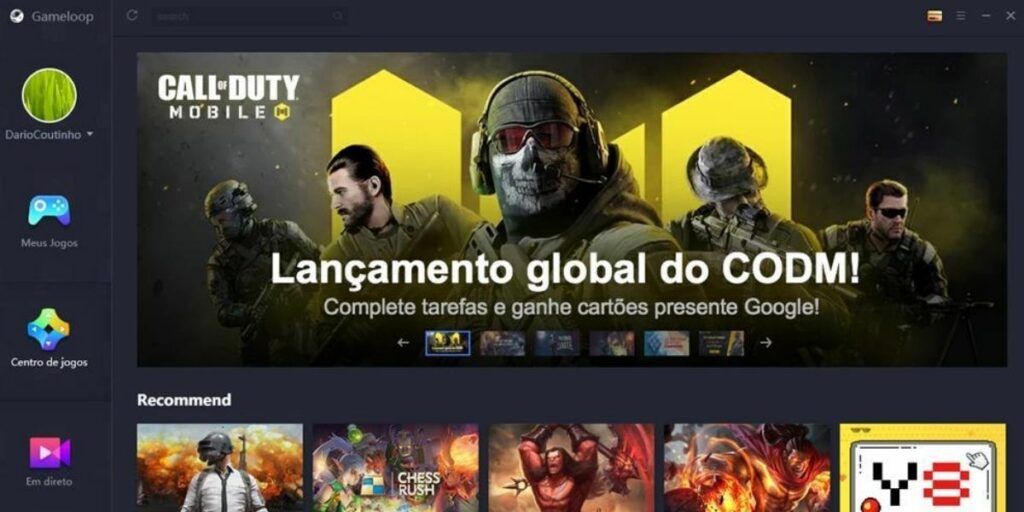
Antes era conhecido como “Tencent Game Buddy” e este é o emulador oficial da Tencent Games. Você pode baixar e instalar o GameLoop em seu PC e Mac gratuitamente. O download não leva muito tempo, mas a instalação do emulador pode levar até 5 minutos.
- Baixe e instale GameLoop em seu PC ou Mac
- Abra o emulador após a instalação e vá para o Game Center. Você encontrará o Game Center no lado esquerdo da janela
- Você verá o jogo Call of Duty: Mobile na tela do Game Center. Se você não conseguir, procure-o no canto superior esquerdo da janela
- Clique em Call of Duty lá e o botão Instalar aparecerá no canto inferior direito da tela
- Clique nesse botão e GameLoop irá baixar e instalar o jogo no seu computador
- Depois de terminar, vá para a seção Meus jogos na janela do lado esquerdo
- Em seguida, clique em Play e o jogo será iniciado em seu emulador
Agora você pode jogar Call Of Duty Mobile em uma tela maior. Os controles vêm predefinidos no jogo. E à direita da janela, você poderá ver os controladores padrão. Mas você também pode definir controles personalizados a partir da opção de mapeamento de teclas no lado do passeio na janela.
Quando você está jogando Call of Duty em um emulador, o jogo o coloca em um lobby de criação de partidas diferente. Isso significa que você jogará contra jogadores que também estão jogando em um emulador. Mas se você convidar um jogador móvel para o seu jogo, você será confrontado com uma equipe que tem jogadores emulador e jogadores móveis.
Como ajustar as configurações através do GameLoop .
Aqui estão alguns pontos a serem lembrados quando você estiver jogando Call of Duty no GameLoop em seu PC ou Mac.
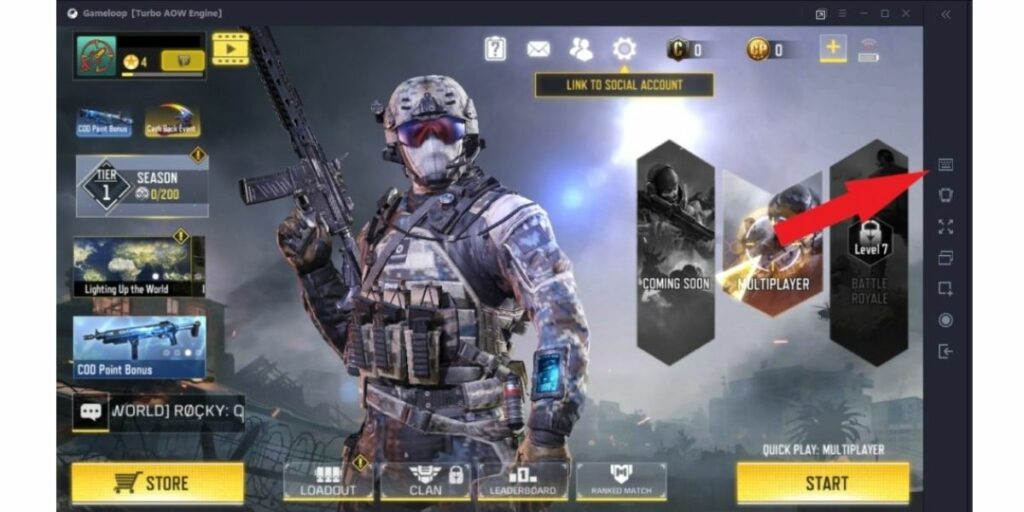
- Toque no ícone de três linhas horizontais no menu superior direito para acessar as configurações
- Aqui, você encontrará a maioria das opções, como resolução de tela, localização de captura de tela e métodos de renderização.
- Na opção Motor, você pode alterar o tamanho da janela do jogo.
- Você pode visitar a guia Jogo abaixo da janela e ajustar as coisas aqui para alterar a resolução ativa do seu jogo.
Se você estiver usando um controlador para jogar COD, siga a próxima seção deste post.
Como jogar Call of Duty no PC ou Mac usando um controlador
Aqui está como você pode jogar COD em seu computador se estiver usando um controlador. Siga estas etapas se você ainda não souber sobre elas.
- Conecte seu controlador ao computador ou conecte-o por meio do BlueTooth, se possível
- Depois que os dispositivos forem conectados, clique no botão Mapeamento de teclas no menu do lado direito do GameLoop
- Selecione Gamepad em vez do teclado
- Selecione Multijogador, Battle Royale, OB ou Bar, etc.
- Verifique se você escolheu as duas teclas de direção da câmera (esquerda e direita)
- Você pode usar o mouse ou touchpad para mapear o botão clicando com o botão direito nele
- Você também pode clicar na tela para definir os botões dos controladores
- Mapeie todos os botões necessários desta forma
Sempre recomendamos que você use GameLoop em vez de qualquer outro emulador. No entanto, se você não pode usar este para quaisquer problemas, você pode tentar outros para o propósito.
Método 2 – Jogue Call of Duty no Mac e PC usando Bluestacks
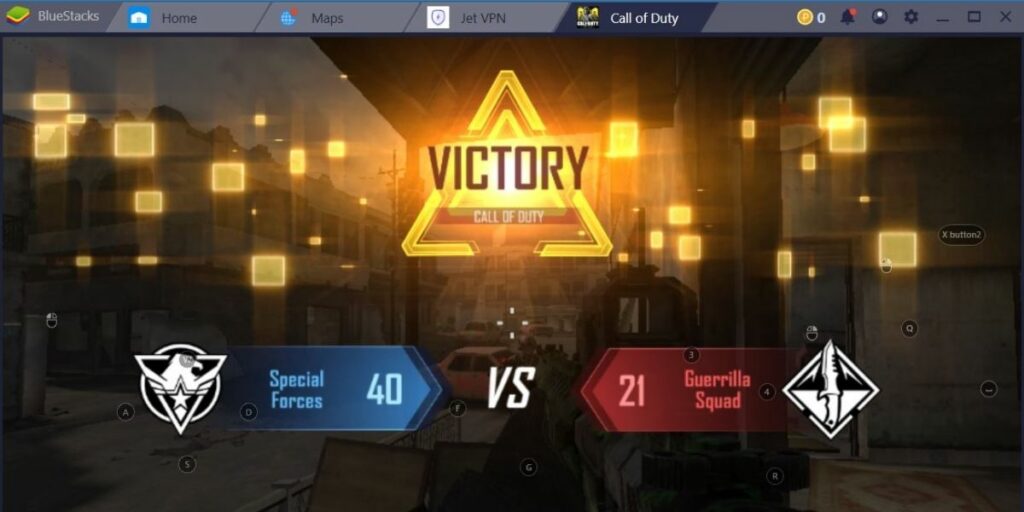
Aqui está como usar o BlueStacks para jogar Call of Duty ou qualquer jogo em seu computador-
- Baixe e instale Bluestacks em seu computador a partir de seu site oficial
- Ao iniciar o emulador, você encontrará o aplicativo Google Play Store dentro dele. E é exatamente igual ao do seu telefone Android.
- Pesquise Call of Duty Mobile na Play Store
- Baixe e instale em seu emulador
Você deve poder desfrutar do jogo agora como sempre faz no Android.
Método 3- Usando Nox Player no PC e Mac
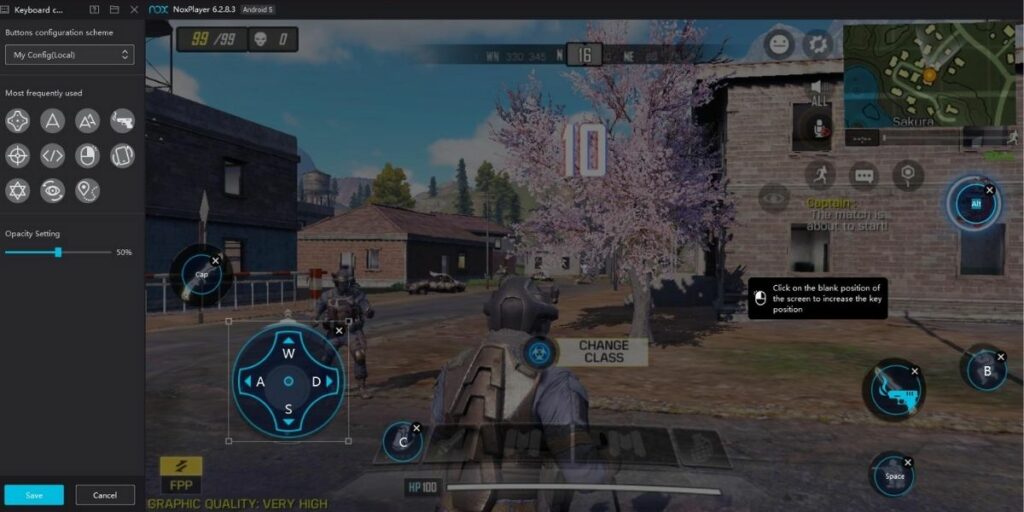
Se você está tendo problemas com ambos os emuladores, sua única opção restante é o Nox Player. Aqui estão as etapas para usá-lo corretamente em seu laptop.
- Baixe e instale Nox Player em seu computador
- Em seguida, baixe o arquivo Call of Duty Apk e seus dados OBB no mesmo computador
- Quando a instalação de ambos estiver concluída, carregue o arquivo apk COD no emulador usando o recurso arrastar e soltar. Você pode abrir o arquivo onde o jogo foi baixado e arrastá-lo para o painel do emulador.
- A instalação vai começar
- Abra o Gerenciador de arquivos e vá para Armazenamento> Emulado> Legado> Android
- Crie uma nova pasta e renomeie-a para OBB
- Dentro da pasta OBB, crie outra pasta com o nome “com.activision.callofduty.shooter”
- Agora mova o arquivo OBB para a pasta “com.activision.callofduty.shooter”
- Agora, quando você abre o COD no Nox Player, você deve ser capaz de reproduzi-lo perfeitamente.